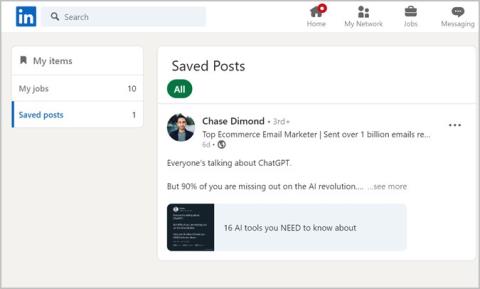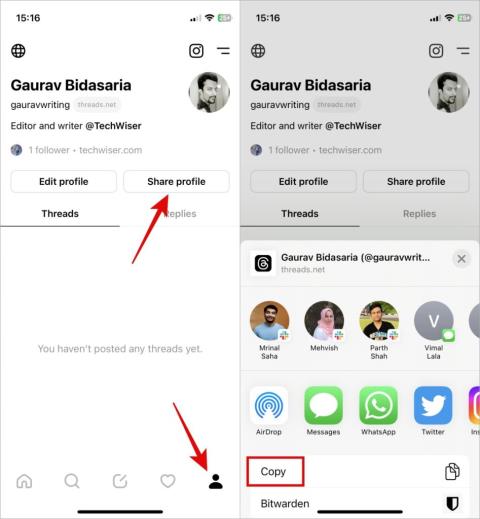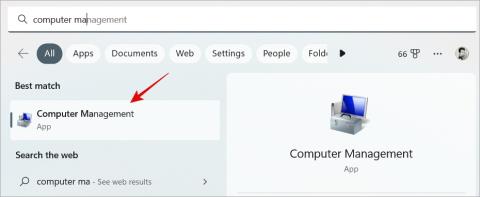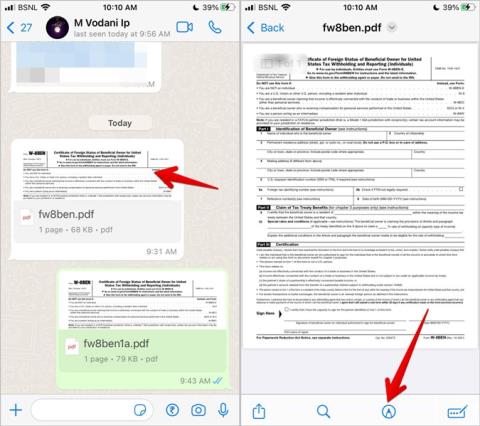Bár a Windows már lehetővé teszi az indítási alkalmazások engedélyezését vagy letiltását a Feladatkezelőből vagy a Windows beállításaiból, nem teszi lehetővé saját alkalmazás hozzáadását a listához. Azonban van egy rejtett indítómappa a Windowson belül, ahová bármilyen alkalmazást vagy programot hozzáadhat, amelyet az indításkor futtatni szeretne. Így érheti el a Windows indítómappáját, és adhat hozzá alkalmazást.
Tartalomjegyzék
Hogyan lehet megtalálni az indító mappát a Windows 11 és 10 rendszerben
Az Indítómappa megtalálásának egyik módja a Windows PC-n a Futtatás párbeszédpanel használatával. Egyszerűen használja a Windows Key + R gyorsbillentyűket a Futtatás párbeszédpanel megnyitásához , írja be a következő karakterláncot , majd nyomja meg az Enter vagy az OK gombot.
shell:startup

Ez az. Ezzel közvetlenül megnyílik a Startup Folder a Windows 10 és 11 számítógépen.

A fenti parancs csak az aktuális felhasználóra vonatkozik, de mi van, ha az összes felhasználó számára hozzá akar férni az Indítómappához? Használja helyette a következő karakterláncot:
shell:common startup

Alkalmazások/programok hozzáadása az indító mappához
Most, hogy tudjuk, hogyan lehet elérni az Indító mappát, így adhatja hozzá kedvenc alkalmazását vagy programját.
1. Nyissa meg a Windows keresőmezőjét , és keresse meg azt az alkalmazást , amelyet hozzá szeretne adni az Indítómappához.

2. Kattintson rá a jobb gombbal, és válassza a Fájl helyének megnyitása lehetőséget .

3. Másolja ki az alkalmazás parancsikonját , és illessze be az Indítási mappába .

Ez minden. Mostantól az alkalmazás mindig automatikusan elindul, amikor a számítógép elindul.

Tippek az induló alkalmazások kezeléséhez
1. Mielőtt bármilyen alkalmazást áthelyezne az Indítómappába, győződjön meg arról, hogy nincsenek felsorolva az Indítási alkalmazások részben, hogy elkerülje az ütközéseket. Ennek ellenőrzéséhez lépjen a Beállítások (Windows billentyű + I) > Alkalmazások > Indítás menüpontra .

2. Csak olyan alkalmazásokat adjon az Indító mappához, amelyeket valóban automatikusan szeretne futtatni a számítógép indításakor.
3. Ne adjon hozzá túl sok alkalmazást az Indítómappához, mert ez befolyásolhatja a számítógép rendszerindítási idejét .
4. Csak akkor használja az Indító mappát, ha az alkalmazás nem szerepel az Indítási alkalmazások részben.
Hol van az indítómappa helye a Windows 10/11 rendszerben?
A Startup Folder két különböző helyen található a Windows 10/11 rendszerben:
A jelenlegi felhasználó számára:
C:\Users\[username]\AppData\Roaming\Microsoft\Windows\Start Menu\Programs\Startup
Megjegyzés: Előfordulhat, hogy az AppData mappa rejtett, ezért ne felejtse el engedélyezni a rejtett elemeket a File Explorerben

Minden felhasználónak:
C:\ProgramData\Microsoft\Windows\Start Menu\Programs\Startup
Indítómappa megkeresése Windows rendszeren
A Startup Folder egy remek Windows 10/11 szolgáltatás. Segít időt és energiát megtakarítani azáltal, hogy a számítógép indításakor automatikusan elindítja az alkalmazásokat. Szeretnénk, ha a Microsoft közvetlen hozzáférést biztosított volna ehhez a mappához. Mindazonáltal van egy egyszerű megoldás az Indítómappa megtalálására Windows 10 és 11 rendszeren is, és reméljük, hogy hasznosnak találja majd.
A lap bezárása előtt érdemes elolvasni, hogyan kényszeríthet bezárást egy alkalmazás vagy játék Windows PC-n .